Yksi kosketusta tukevien Windows 10 -laitteiden pahimmista ärsytyksistä on 'Ghost Touching' näytöllä. Se on satunnainen ilmiö, jossa tietokoneen näyttö alkaa vilkkua kuplina kuten pisteinä näytön reunojen ympärillä hiiren kohdistimen pomppimalla sen ympärille, jolloin siitä tulee lähes käyttökelvoton. Näyttää siltä, että näyttö kehittää oman mielensä, jossa otetaan vähän huomioon käyttäjän panos. Jos sinulla on sama ongelma, yritä korjata ongelma seuraavasti.
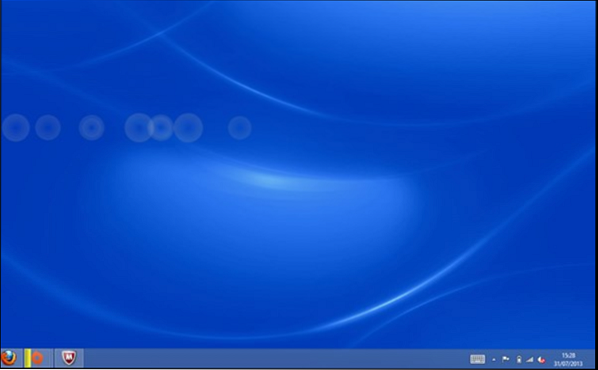
Ghost Touch -kuplat ja virheellinen hiirikäyttäytyminen
Kun nämä 'Ghost Touching' -piirit ilmestyvät näytölle, et käytännössä voi hallita sitä. Ajoittainen kohdistimen käyttäytyminen pahentaa ongelmaa! Voit ratkaista tämän tekemällä seuraavat vaiheet.
- Muuta virranhallinta-asetuksia.
- Poista visuaalinen kosketuspalaute käytöstä
- Päivitä tai palauta näytönohjain
- Kalibroi kosketusnäyttö
- Tarkasta laitteisto
- Poista HID-yhteensopiva kosketusnäyttö käytöstä.
1] Muuta virranhallinta-asetuksia
Windows 10 -kosketusnäyttölaitteet on määritetty säästämään virtaa, mutta joskus odottamattomat muutokset voivat tehdä kosketusnäytöstäsi yliaktiivisen. Sellaisena on suositeltavaa sammuttaa tai poistaa käytöstä kosketusnäytön virransäästö. Tehdä tämä,
Avaa valikko painamalla Windows-näppäintä + X. Valitse siitä Laitehallinta.
Kaksoisnapsauta sitten Ihmisen rajapinnat, kaksoisnapsauta sitten HID-yhteensopivan kosketusnäytön luetteloa.
Vahvistettu toiminto avaa uuden ikkunan. Vaihda Virranhallinta välilehti ja poista valinta 'Anna tietokoneen sammuttaa tämä laite virran säästämiseksivaihtoehto. Napsauta OK ja käynnistä järjestelmä uudelleen.
2] Poista visuaalinen kosketuspalaute käytöstä
Avaa Windows 10 -asetukset ja valitse Helppokäyttöisyys sen alla.
Sen jälkeen vieritä alaspäin löytääksesi 'Muut vaihtoehdot'vasemmassa ruudussa ja poista valinta' 'Näytä visuaalinen palaute, kun kosketan näyttöä'.

Klikkaus 'Käytä' ja paina sitten 'OK-painiketta. Tämän tiedetään auttavan monia.
3] Päivitä tai palauta näytönohjain
Tarkista Windows Update -sovelluksesta ja tarkista, onko grafiikkaohjaimiin liittyvää päivitystä odottamassa. Tarvittaessa voit aina asentaa ne manuaalisesti OEM-valmistajien verkkosivustolta. Jos kuitenkin päivitit äskettäin näytönohjaimesi, voit palata takaisin vanhaan. Avaa Laitehallinta> Valitse grafiikkaohjain> Etsi palautuspainike. Tämä on käytössä vain, kun se on äskettäinen päivitys. Ehkä sinun täytyy käydä valmistajan verkkosivustolla ladataksesi uusimman ohjaimen.
4] Kalibroi kosketusnäyttö

Kun kosketusnäyttösi reagoi hitaasti tai tallentaa kosketuseleesi epätarkasti, prosessin uudelleenkalibrointi saattaa korjata ongelman.
Saatat joutua kalibroimaan näytön kynää tai kosketusta varten.
5] Tarkasta laitteisto
Ehkä sinun on tarkistettava kosketusnäyttö laitteistotuella, jotta laitteisto saattaa olla viallinen.
6] Poista HID-yhteensopiva kosketusnäyttö käytöstä
Duane Hutton lisää alla kommenteissa, että juuri tämä auttoi häntä:
Avaa Laitehallinta> Ihmisen käyttöliittymät> HID-yhteensopiva kosketusnäyttö> Napsauta hiiren kakkospainikkeella> Poista käytöstä.
Lopuksi, joskus kannettavat tietokoneet tai tabletit alkavat käyttäytyä virheellisesti, kun kosketusnäyttö ei toimi, kun työskentelet korkeassa lämpötilassa, kosteudessa, valoissa tai muissa olosuhteissa, jotka häiritsevät näytön ominaisuuksia. Joten yritä välttää työskentelyä tällaisissa epäsuotuisissa olosuhteissa.
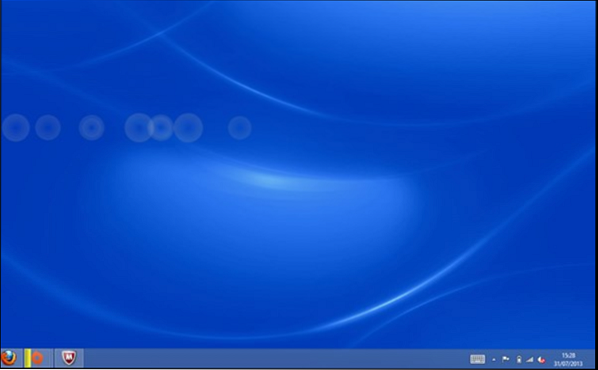
 Phenquestions
Phenquestions


